¿Dónde se almacenan los mensajes de WhatsApp? Aprenda ahora 2022
Si alguna vez te has preguntado sobre el almacenamiento de mensajes de WhatsApp, te alegrará saber que WhatsApp realiza automáticamente una copia de seguridad y guarda tus chats en la memoria interna de tu teléfono. También puede programar copias de seguridad periódicas en Google Drive, con una frecuencia que varía de diaria a mensual.
Alguna vez te has preguntado ¿Dónde se almacenan los mensajes de WhatsApp?? Cuando usa una aplicación de mensajería como WhatsApp, es difícil no pensar en el almacenamiento y la seguridad de sus mensajes, especialmente porque muchos mensajes contienen información personal que no le gustaría compartir con el mundo.
La buena noticia es que WhatsApp utiliza cifrado de extremo a extremo para proteger sus mensajes. También los respalda, para que pueda restaurarlos fácilmente cuando lo necesite sin riesgo de seguridad. Siga leyendo para saber dónde se almacenan los mensajes de WhatsApp y cómo respaldarlos.
Contenido
¿Dónde se almacenan los mensajes de WhatsApp en Android, iPhone y PC?
WhatsApp es actualmente uno de los servicios de mensajería más populares que está disponible en todas las plataformas. Le permite enviar mensajes, realizar llamadas de audio y video, así como compartir archivos multimedia con sus contactos.
Uno de Los principales puntos de venta de WhatsApp son que ofrece Encriptado de fin a fin lo que significa que nadie más que tú y con quien estás hablando puede leer tus mensajes, ni siquiera WhatsApp.
Otro punto clave de El servicio de WhatsApp es que no almacena tu historial de chat en sus servidores. Cuando envía un mensaje, WhatsApp solo mantiene ese mensaje en sus servidores hasta que el destinatario recibe el mensaje o por un máximo de 30 días. Incluso entonces, el cifrado de extremo a extremo evita que WhatsApp lea su mensaje.
La única vez que un mensaje se almacena en los servidores de WhatsApp es si el destinatario no puede recibirlo (tal vez esté desconectado o no tenga una cuenta de WhatsApp). En casos como esos, los mensajes que envió son eliminado automáticamente del servidor de WhatsApp en 30 días.
Entonces, esto probablemente te haga preguntarte si WhatsApp no almacena tus mensajes en sus servidores, ¿dónde se almacenan? La respuesta es, sus mensajes de WhatsApp se almacenan localmente en su teléfono en forma de copias de seguridad cifradas.
Siga leyendo para obtener más información sobre dónde puede encontrar estas copias de seguridad en iPhone y Android. así como también cómo hacer una copia de seguridad de sus mensajes de WhatsApp. También aprenderá dónde se almacenan los mensajes de WhatsApp en su PC cuando usa WhatsApp Web o la aplicación para PC de WhatsApp.
¿Dónde se almacenan los mensajes de WhatsApp en el iPhone? – Uso de iCloud
Cuando usas WhatsApp en iPhone, puede hacer una copia de seguridad de sus mensajes en iCloud. Si borra su iPhone o planea cambiar a uno nuevo, puede usar estas copias de seguridad para restaurar los mensajes de WhatsApp.
Aquí está cómo Haz una copia de seguridad de tu WhatsApp en iCloud:
-
Primero, debe verificar que iCloud esté activado para su WhatsApp, por lo que ingrese la configuración de su iPhone y toque su ID de Apple.

-
Siguiente, toque iCloud para ver qué aplicaciones están disponibles para la copia de seguridad de iCloud.

-
En la página de iCloud, desplácese hacia abajo hasta que vea WhatsApp y asegúrese de que esté activado para que haga una copia de seguridad en iCloud.

-
A continuación, abra WhatsApp y toque el ícono de ajustes en la esquina inferior izquierda para ingresar a la configuración de WhatsApp.

-
En la configuración de WhatsApp, seleccione la opción Chats para ver la configuración de sus Chats.

-
Siguiente, toque la opción Copia de seguridad de chat para ver los detalles de las copias de seguridad de WhatsApp.

-
En la configuración de Copia de seguridad de chat, puede hacer una copia de seguridad de su WhatsApp ahora, así como establecer la frecuencia de las copias de seguridad automáticas de WhatsApp. Para hacer esto, toque la opción Copia de seguridad automática.

-
Ahora, selecciona la frecuencia de las copias de seguridad automáticas de tu WhatsApp. Yo personalmente uso WhatsApp a menudo, así que opto por una copia de seguridad diaria para no perder nada.
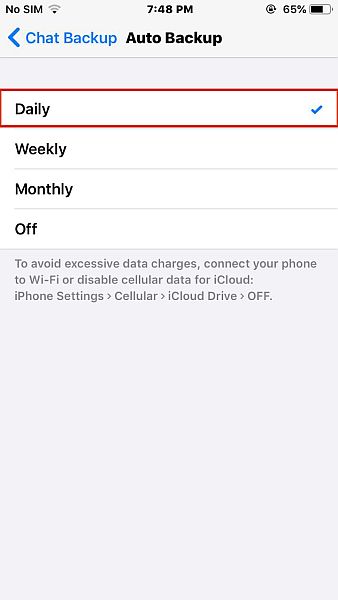
Así es como haces una copia de seguridad de WhatsApp en iCloud. Aquí está un video tutorial que muestra cómo hacer una copia de seguridad de WhatsApp en iPhone:
¿Dónde se almacenan los mensajes de WhatsApp en el iPhone? – Uso de iTunes
Además de iCloud, otra excelente manera de hacer una copia de seguridad y restaurar los mensajes de WhatsApp en su iPhone es usando iTunes. Aquí está cómo hacerlo:
- Abra iTunes en su computadora y conecte su iPhone a su computadora usando su cable USB.
-
En la pantalla de inicio de iTunes, verá un ícono de teléfono debajo de la barra de menú, haga clic en él para acceder a su iPhone.
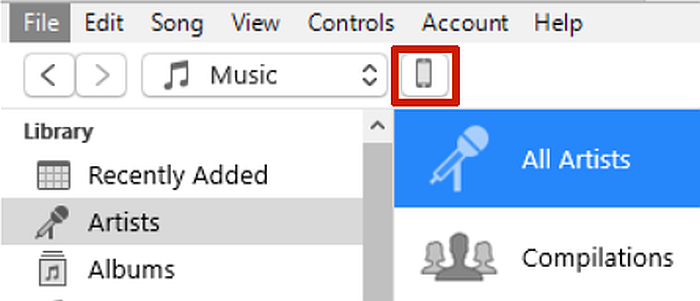
-
Una vez que haya hecho clic en el icono, verá un resumen de su iPhone con su software actual, capacidad de almacenamiento y opciones de copia de seguridad. Haga clic en el Botón Hacer copia de seguridad ahora para hacer una copia de seguridad de su iPhone y los mensajes de WhatsApp en él. El tiempo que lleva hacer una copia de seguridad de su iPhone dependerá de la cantidad de contenido que tenga.
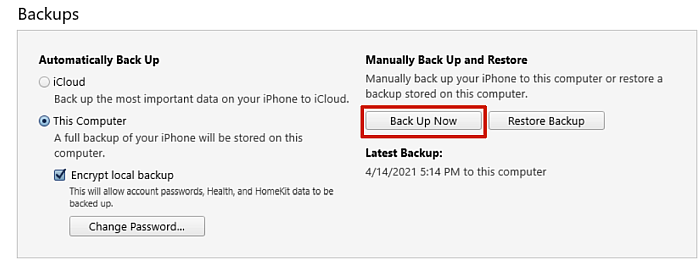
Aquí hay un video tutorial que te muestra cómo hacer una copia de seguridad de los mensajes de WhatsApp en tu iPhone usando iTunes:
¿Dónde se almacenan los mensajes de WhatsApp en Android?
WhatsApp en Android permite el almacenamiento local y en la nube de las copias de seguridad. Puedes hacer una copia de seguridad de su WhatsApp en Google Drivey WhatsApp también puede crear automáticamente una copia de seguridad local en la memoria interna de su teléfono todos los días a las 2 am.
La copia de seguridad en la nube permite una fácil transferencia de datos de WhatsApp entre teléfonosy la copia de seguridad local le permite restaurar fácilmente su WhatsApp sin la copia de seguridad en la nube.
Aquí se explica cómo hacer una copia de seguridad de WhatsApp en Android:
-
Abre WhatsApp en tu dispositivo Android y toque los tres puntos verticales en la esquina superior izquierda de su pantalla.

-
Después de tocar los tres puntos verticales, verás verá aparecer un menú emergente, toque Configuración para acceder a la configuración de WhatsApp.
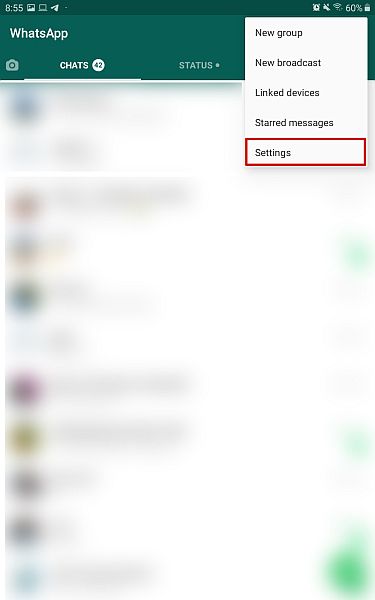
-
En la configuración de WhatsApp, toque Chats para acceder a la configuración de Chat para WhatsApp.
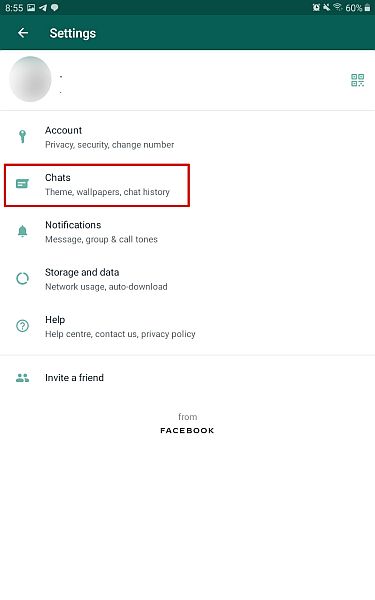
-
Cuando acceda a la configuración de chat, verá una lista de opciones, seleccione Copia de seguridad de chat de esa lista.
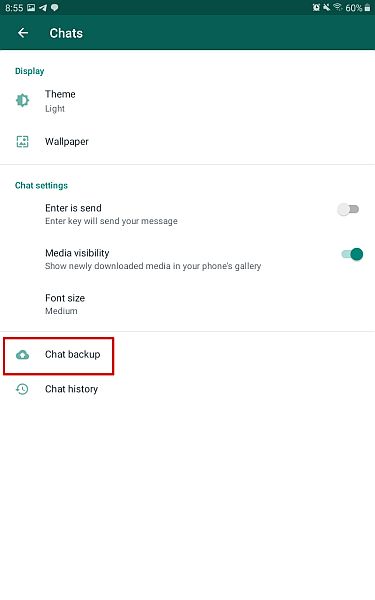
-
En la configuración de Copia de seguridad de chat, verá la opción de hacer una copia de seguridad de sus chats ahora, así como establecer la frecuencia de la copia de seguridad automática. Sin embargo, antes de decidir la frecuencia de las copias de seguridad, debes elegir una cuenta de Google para hacer una copia de seguridad de tus chats. Toque la opción Cuenta de Google para elegir una cuenta.
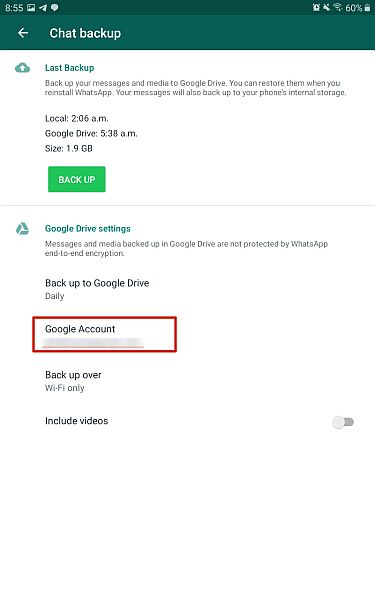
-
Después de tocar Cuenta de Google, verá una lista de las cuentas de Google en su dispositivo. Selecciona el que quieras, pero si desea hacer una copia de seguridad de su WhatsApp en una cuenta diferente a las que ya tiene en su dispositivo, puede optar por agregar una nueva cuenta.
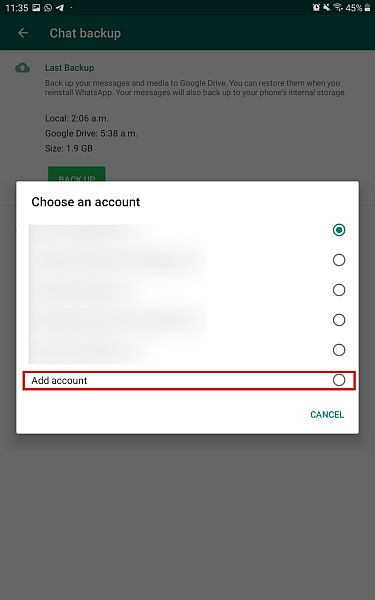
-
Una vez que haya elegido la cuenta para hacer una copia de seguridad de su WhatsApp, toque la copia de seguridad en Google Drive opción para elegir la frecuencia de sus copias de seguridad.
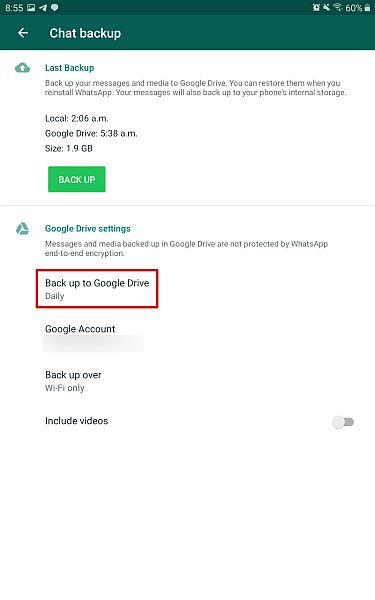
-
Aparecerá un menú emergente que le mostrará las opciones disponibles, como puede ver, elegí Diariamente, por lo que no hay un tiempo prolongado entre las copias de seguridad.
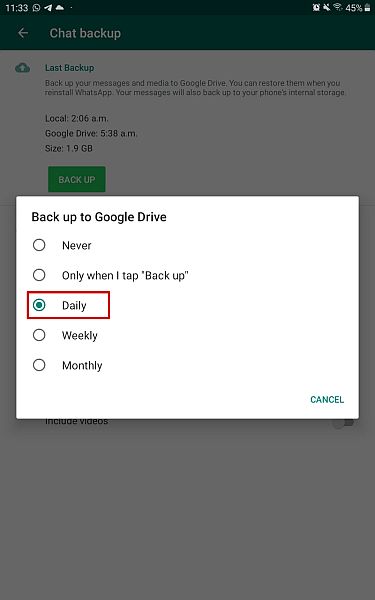
- Ahora su WhatsApp hará una copia de seguridad en Google Drive. Sin embargo, como mencioné antes, también puede acceder a sus copias de seguridad de WhatsApp en el almacenamiento local de su teléfono. Para ello, primero, abra su aplicación File Manager y abra la carpeta WhatsApp.
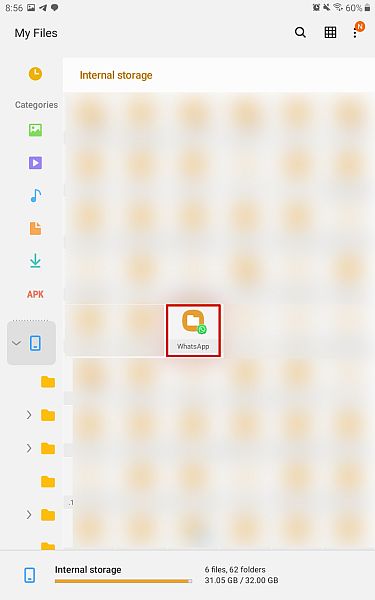
-
A continuación, verá varias carpetas, toque el que se llama Copias de seguridad.
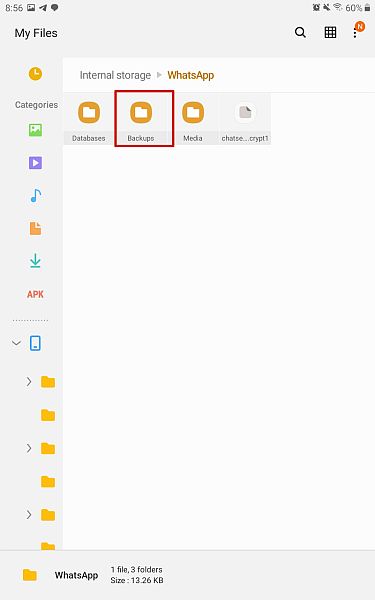
- En la carpeta Copias de seguridad, verás tus copias de seguridad de WhatsApp. Es un archivo cifrado, por lo que, aunque puede verlo, no puede abrirlo. Tiene todos sus mensajes y otra información relevante de WhatsApp. El tamaño de su copia de seguridad dependerá del tamaño de sus datos de WhatsApp, que incluyen sus chats y los medios compartidos entre usted y sus contactos.
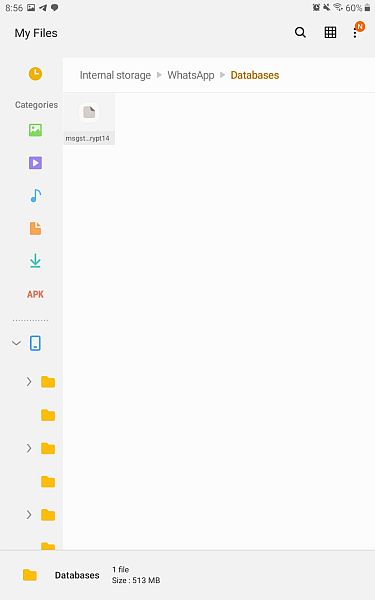
Aquí hay un video tutorial que le muestra cómo hacer una copia de seguridad de WhatsApp en Android:
Si estás interesado en cómo transferir su copia de seguridad de WhatsApp desde la memoria interna de su teléfono a su tarjeta SD, aquí hay una guía detallada sobre cómo hacerlo
Esta puede ser una excelente manera de liberar espacio en la memoria interna de su teléfono, así como transferir la copia de seguridad local de su WhatsApp a un nuevo teléfono Android, para que pueda restaurar sus mensajes de WhatsApp en su nuevo teléfono Android sin usar Google Drive.
Sin embargo, si está cambiando de Android a iPhone y quiere saber cómo acceder a su Copia de seguridad de WhatsApp en Google Drive en su nuevo iPhone, luego eche un vistazo a esto guía detallada sobre cómo hacer el cambio.
Mucha gente piensa que es imposible o costoso mover sus chats de WhatsApp de Android a iPhone, sin embargo, esta guía es una excelente manera de ayudarlo a hacerlo.
¿Dónde se almacenan los mensajes de WhatsApp en la PC?
WhatsApp ha recorrido un largo camino y ahora no solo ofrece web WhatsApp, sino también un dedicado aplicación para computadora, también. Puede vincular la aplicación para PC con WhatsApp en su teléfono y usarla para enviar mensajes de texto, grabar y compartir notas de voz, enviar fotos y videos, así como realizar llamadas de voz y video, todo desde su computadora.
Cuando se trataba de encontrar dónde se almacenan los mensajes de WhatsApp en la PC, no pude hacerlo yo mismo. La cosa es, WhatsApp en PC no es como WhatsApp en tu teléfono móvil, y no almacena copias de seguridad directamente en su PC.
Lo que puedes encontrar en tu PC son Archivos de caché y registros de WhatsApp, que contienen los datos temporales que usa WhatsApp cuando lo usa en su PC. Sin embargo, al igual que las copias de seguridad cifradas en su teléfono, no puede leer los datos de la memoria caché como un archivo normal.
Durante mi prueba, no pude encontrar el caché y los datos de registro de WhatsApp en mi PC, sin embargo, a partir de mi investigación Descubrí que puedes buscarlos en tu computadora. He aquí cómo hacerlo:
- Abra la aplicación File Explorer en su PC.
- Seleccione la sección ‘Esta PC’ a la izquierda de la ventana del Explorador de archivos. Esto le permitirá buscar en toda su PC usando la barra de búsqueda.
- Siguiente, escriba ‘WhatsApp’ en la barra de búsqueda, luego presione Entrar en su teclado para comenzar la búsqueda.
- La búsqueda tomará un tiempo ya que buscará en toda su computadora, pero al final, verás cualquier caché disponible o archivos de registro para WhatsApp.
Muchos artículos en línea mencionan que puede encontrar mensajes de WhatsApp en la carpeta Descargas de su PC. Sin embargo, descubrí que este no es el caso.
No son los mensajes de WhatsApp o los archivos de copia de seguridad los que se pueden encontrar en la carpeta Descargas, sino más bien archivos multimedia, como imágenes, videos, archivos de audio y documentos, que descargue de WhatsApp Web o WhatsApp para PC.
Aunque se cree que La carpeta Descargas es la carpeta predeterminada para las descargas desde WhatsApp Web o WhatsApp para PC, puede elegir otra carpeta para guardar sus archivos de WhatsApp. Por lo tanto, mientras no puedes encontrar mensajes antiguos a través de este método, es una buena manera de encuentre sus imágenes descargadas y otros archivos multimedia.
Aquí está cómo encontrar archivos multimedia de WhatsApp descargados en su PC:
- Inicie sesión en WhatsApp Web o abra la aplicación WhatsApp para PC en su computadora y seleccione el chat del que desea descargar un archivo multimedia.
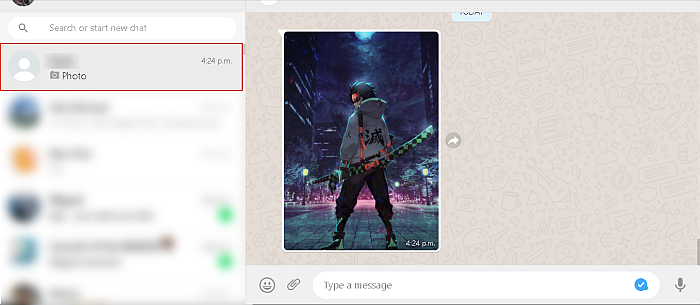
- A continuación, desplace el cursor sobre el archivo multimedia que desea descargar. Este archivo puede ser un video, una imagen, un archivo de audio o un documento. Para este tutorial, usé una imagen. Verás un flecha hacia abajo en la esquina superior derecha del archivo, haga clic en él. Se abrirá un menú desplegable.
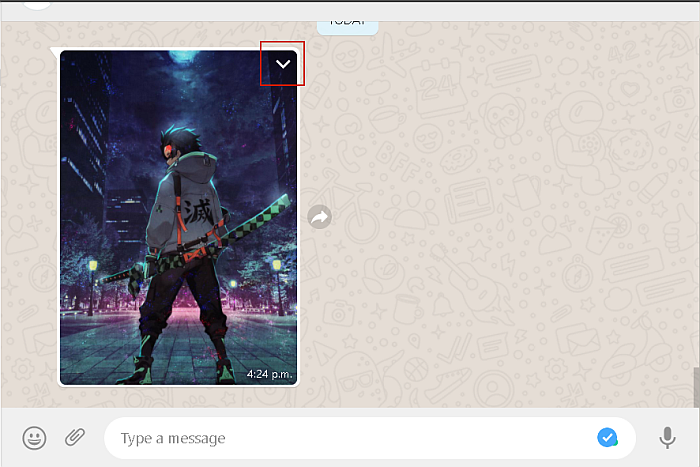
- En el menú desplegable, verás varias opciones para elegir con respecto a la imagen, ya que desea descargar la imagen, haga clic en Descargar. Esto descargará la imagen a su PC.
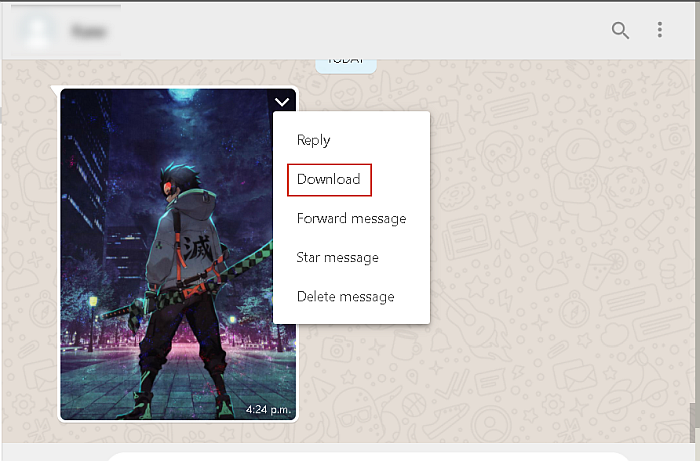
- A continuación, abra la aplicación Explorador de archivos en su PC y vaya a la carpeta Descargas. Allí verás la imagen que descargaste de WhatsApp.
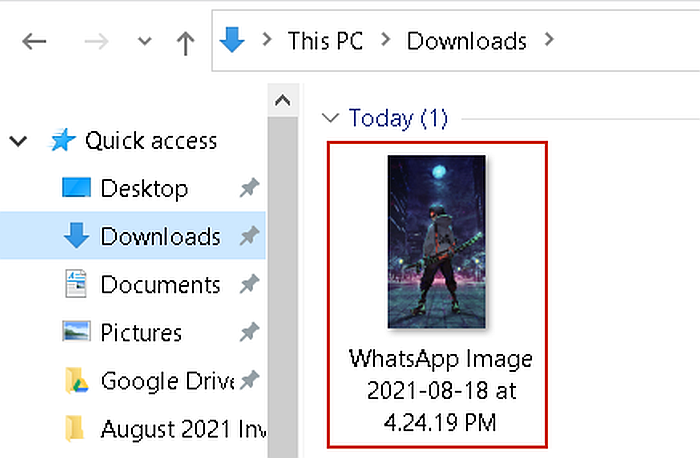
Si te interesa, aquí tienes un vídeo que te muestra cómo descargar archivos multimedia de WhatsApp existentes desde la web de WhatsApp a su PC:
Preguntas Frecuentes
¿Los mensajes de WhatsApp se almacenan en algún lugar?
Los mensajes de WhatsApp son solo se almacena en su teléfono y no en el servidor de WhatsApp. Los mensajes solo se almacenan en el servidor cuando los envía y se eliminan cuando los receptores los reciben. Sin embargo, si no se reciben, se retienen y se eliminan automáticamente después de 30 días.
¿Cuánto tiempo se almacenan los mensajes en WhatsApp?
Los mensajes se retienen en los servidores de WhatsApp durante 30 días si no se reciben después de enviarlos. Esto significa que cuando envía un mensaje, se elimina de los servidores una vez recibido. Sin embargo, si no se recibe, se almacena durante 30 días y se elimina automáticamente después de ese tiempo.
¿Se almacenan los mensajes de WhatsApp en el iPhone?
Los mensajes de WhatsApp no se almacenan en el iPhone, sino más bien en iCloud. iTunes también se puede utilizar como método de copia de seguridad. Sus chats de WhatsApp se almacenan allí porque WhatsApp no almacena sus mensajes en sus servidores. Esto también facilita la restauración de WhatsApp después de la instalación.
¿Puedes recuperar conversaciones antiguas de WhatsApp?
Puede recuperar conversaciones antiguas de WhatsApp. La mejor manera de hacer esto es desinstalar y reinstalar WhatsApp. Cuando haya reinstalado la aplicación, se le pedirá que restaure su copia de seguridad, que tiene tus antiguas conversaciones de WhatsApp. Si configura su frecuencia de copia de seguridad a diario, es poco probable que pierda muchos chats.
¿Dónde se almacenan los mensajes de WhatsApp?
¿Qué te pareció este tutorial?
Ahora tiene la respuesta a la pregunta: ‘¿Dónde se almacenan los mensajes de WhatsApp?’
Ya sea que esté usando iPhone o Android, verá que puede hacer una copia de seguridad y ubicar fácilmente sus mensajes de WhatsApp para restaurarlos.
Si está interesado en aprender cómo restaurar copias de seguridad entre iOS y Android, aquí hay una guía sobre cómo transferir WhatsApp de Android a iPhone, Cómo transferir WhatsApp de iCloud a Android, y también sobre cómo mover la copia de seguridad de WhatsApp de Google Drive a iCloud.
Si también necesita transferir sus contactos entre dos ecosistemas móviles, lea aquí cómo moverlos de iPhone a Android.
Asegúrese de dejar un comentario, haciéndome saber cómo funcionó la copia de seguridad para usted. Además, no olvides compartir esto con tu familia y amigos.
últimos artículos